Her gün üzerinden bir çok verinin geçtiği cihazları düzenli olarak incelemek ve olası sorunları hızlıca tespit edip, cihazların başarı durumunu iyileştirmek, bakım işinin en önemli kısımlarındandır. Çoğu üretici cihazların bakımı için birden çok metod sunuyor olsa da, genellikle cihazın yapılandırmasını incelemek, ne aradığını bilen gözler için neyin yanlış gittiğini bulmanın en kolay yoludur.
Eğer F5 kullanıyorsanız, cihazın üzerindeki yapılandırmayı, istatistikleri ve logları incelemek için cihazınızdan bir Qkview dosyası alıp iHealth’e yüklediğinizde problemi tespit etmek daha kolay olacaktır. Bu yazımızda Qkview dosyasının oluşturulması ve F5 iHealth’e yüklenmesi aşamalarını anlatacağız.
Her ne kadar BNTPRO olarak müşterilerimizden bize iletilen sorunların yaklaşık %90 kadar kısmını kendi ekibimizin tecrübeleriyle çözüme kavuşturuyor olsak da zaman zaman bug ya da donanımsal problemlerde sorunu vendor seviyesine taşımamız gerekebiliyor. Bu durumda F5 Networks’e açacağımız case’de Qkview dosyasına ihtiyaç duyulacaktır. F5 mühendisleri elde ettikleri bu Qkview dosyasında yer alan sistemin bütün verilerini inceleyerek yaşanan soruna çözüm bulmaya çalışacaktır.
Cluster yapıda çalışan cihazlarda her bir cihazın Qkview dosyası birbirinden farklı olacağı için her cihaz için ayrı ayrı QKview oluşturmanız gerekecektir.
1. Qkview dosyası elde etmek için neler gereklidir?
- Qkview dosyası oluşturmak için CLI ya da GUI üzerinden F5 cihazlarınıza erişmeniz gerekmektedir.
- Oluşturulan dosyaları indirmek için FTP veya SCP programlarıyla F5 cihazlarına erişilmesi gerekmektedir.
- Qkview dosyasını doğrudan ihealth.f5.com’a yüklenmesi isteniyorsa cihazlarda gerekli erişimlerin ayarlanması gerekmektedir.
2. GUI üzerinden qkview nasıl oluşturulur?
- F5’e GUI üzerinden giriş yapın.
- Menüden System > Support yolunu takip edin.
- New Support Snapshot butonuna tıklayın.
- Health Utility bölümünde, Generate QKView seçin.
- Start butonuna tıklayın.
- Çıktı dosyasını indirmek için, Download butonuna tıklayın.
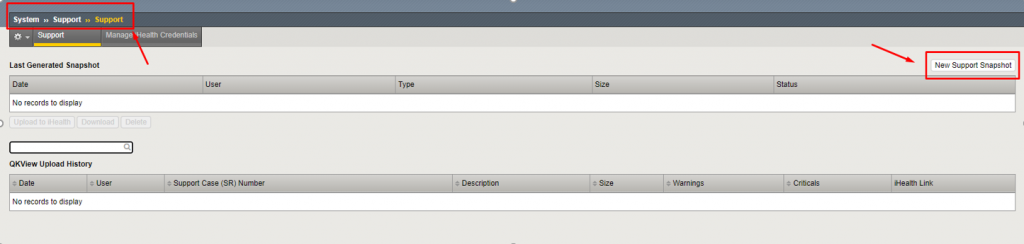
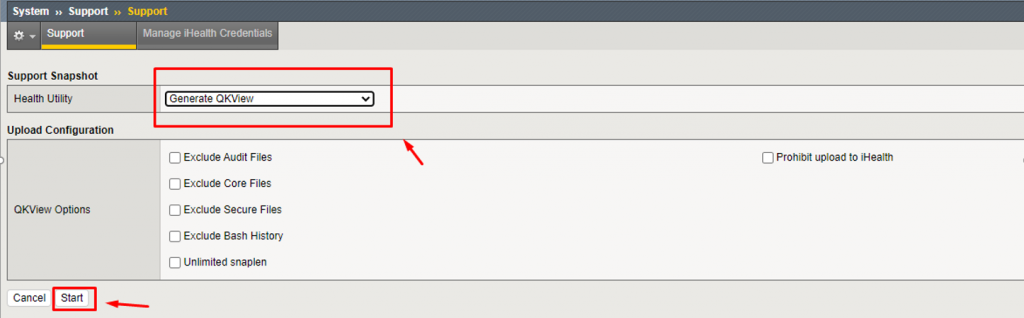
Aşağıda ise Qkview oluştururken karşınıza gelen seçeneklerin açıklamalarını bulabilirsiniz.
| Exclude Audit Files | Audit dosyalarını içerip içermediğini belirtir. /var/log/audit* ve /var/log/auditd/* |
| Exclude Core Files | Core dosyasını içerip içermediğini belirtir. |
| Exclude Secure Files | Secure dosyalarını içerip içermediğini belirtir. /var/log/secure* |
| Exclude Bash History | Bash geçmişini içerip içermediğini belirtir. /root/.bash_history |
| Unlimited snaplen | Dosya için boyut sınırını belirtir. |
| Prohibit upload to iHealth | Dosyanın ihealth.f5.com’a yüklenmesini engeller. |
Normal şartlarda bu seçeneklerden sadece “unlimited snaplen” seçeneğini seçmeniz yeterli olacaktır. Ancak eğer hassas bilgilerinizin Qkview dosyasında yer almasını istemiyorsanız F5’in K55559493: Obfuscating sensitive data in a QKView file makalesini inceleyebilirsiniz.

Eğer BNTPRO olarak sizlere F5 Danışmanlığı verdiğimiz için bu yazıya yönlendirildiyseniz yukarıdaki adımların sonucunda elde ettiğiniz Qkview dosyalarını sizinle paylaştığımız SFTP adresine yükleyebilirsiniz.
Bu konuyla ilgili daha detaylı bilgi edinmek isterseniz yazımızın bundan sonraki kısmını okumaya devam edebilirsiniz.
3. QKView dosyası oluşturulurken iHealth.f5.com’a nasıl yüklenir?
- F5’e GUI üzerinden giriş yapın.
- Menüden System > Support yolunu takip edin.
- New Support Snapshot butonuna tıklayın.
- Health Utility bölümü için, Generate and Upload QKView to iHealth’i seçin.
- iHeath User ID ve iHealth Password kısımlarını doldurun. (ihealth.f5.com üzerinden ücretsiz bir şekilde hesap oluşturabilirsiniz.)
- Start butonuna tıklayın.
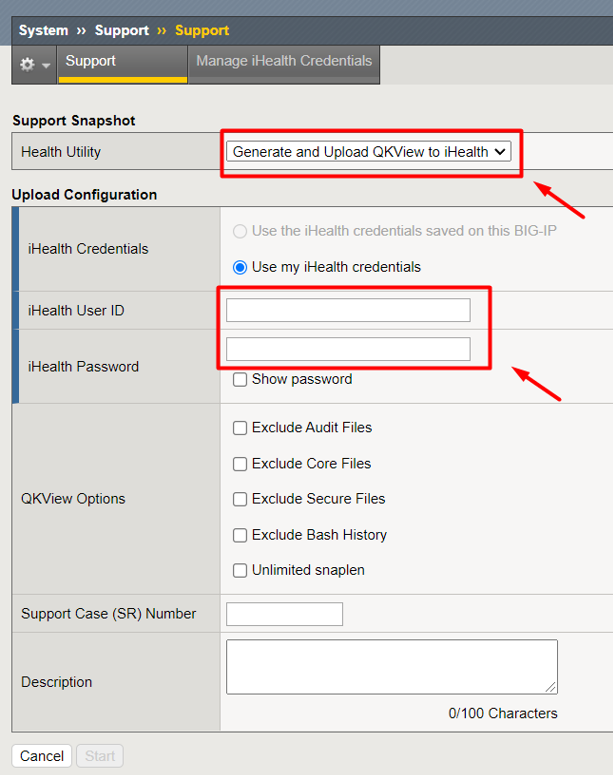
Upload işleminin başarılı olabilmesi için F5 cihazlarının aşağıdaki adreslerin 443 portuna erişmesi gerekmektedir.
- api.f5.com
- ihealth-api.f5.com
4. CLI üzerinden qkview dosyası nasıl oluşturulur?
- CLI üzerinden F5’e giriş yapın.
- QKView dosyasını oluşturmak için komut satırına aşağıdaki komutu kullanabilirsiniz.
#qkview -s0
Oluşacak dosyanın adını yukarıdaki komut tamamlandıktan sonra ekranda göreceksiniz. Cihazdaki konfigurasyon sayınıza göre bu süre artablilir. Oluşturulan dosyayı Ftp veya Scp programları yardımıyla /var/tmp/ dizininde bulabilirsiniz.

5. CLI üzerinden qkview seçenekleri nelerdir?
CLI üzerinden qkview alırken kullanabileceğimiz seçeneklerinin listesini görüntülemek için CLI üzerinde aşağıdaki komutu yazabilirsiniz.
#qkview -h
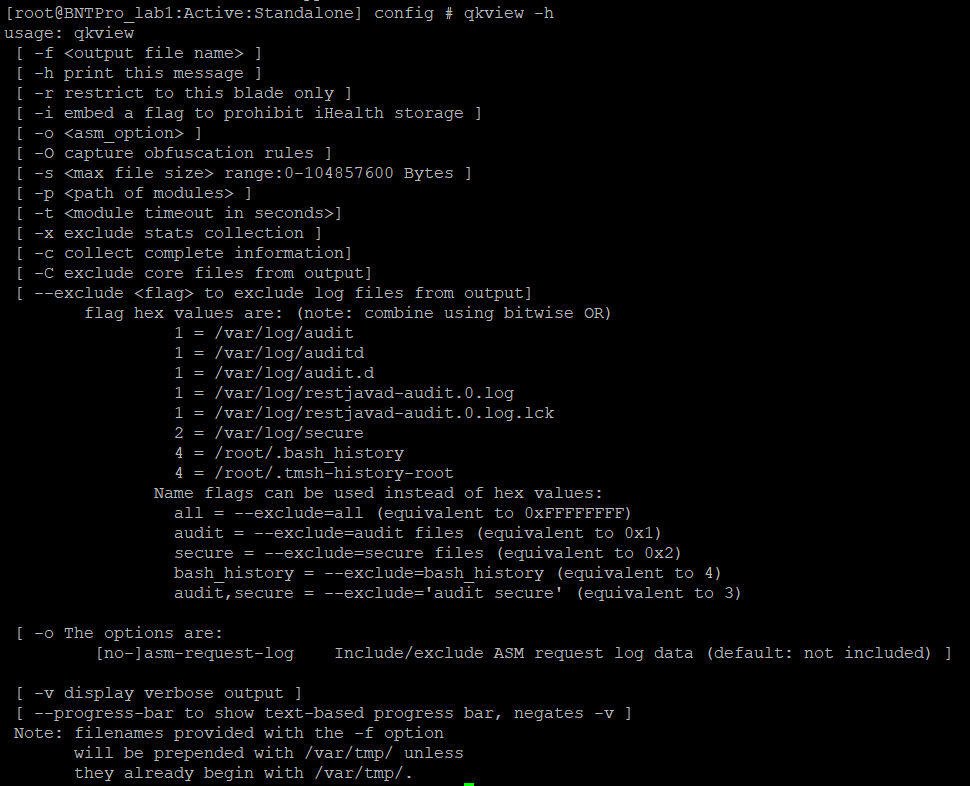
Örneğin, qkview dosyası alırken cihaz üzerinde oluşabilecek olası performans yükünü azaltmak için aşağıdaki komutu girerek Linux işletim sisteminin bir özelliği olan nice komutu ile qkview’i mümkün olan en düşük öncelikte çalıştırabilirsiniz.
#nice -n 19 qkview -s0

Not: Obje sayısı fazla olan sistemler için, nice -n 19 seçeneğini kullanırken qkview’in çalışmasını tamamlaması uzun zaman alabilir.
qkview komutunu çalıştırmak ve izin verilen dosya boyutunu belirlemek için qkview -s seçeneğini kullanabilirsiniz.
Örneğin, dosya boyutu sınırı belirtmek için aşağıdaki komutu kullanabilirsiniz.
#qkview -s0
6. QKView dosyası iHealth’e nasıl yüklenir?
Öncelikle oluşturmuş olduğumuz QKView dosyasınız iHealth’e yüklemek için F5 Login sayfasına giriş yapın. Bir hesabınız var ise onunla giriş yapabilirsiniz. Bir hesabınız yoksa alt kısımda bulunan “Create one” seçeneği ile ücretsiz bir hesap oluşturabilirsiniz.
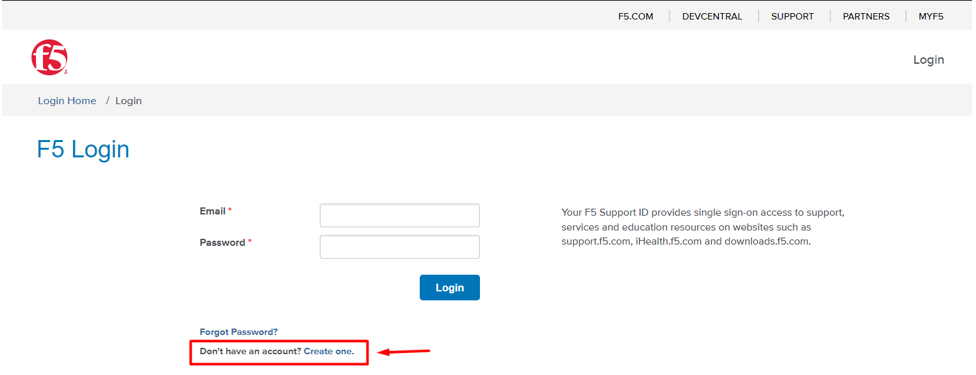
Oluşturduğunuz F5 hesabınızla giriş yaptıktan sonra F5 iHealth bölümüne geçebilirsiniz.
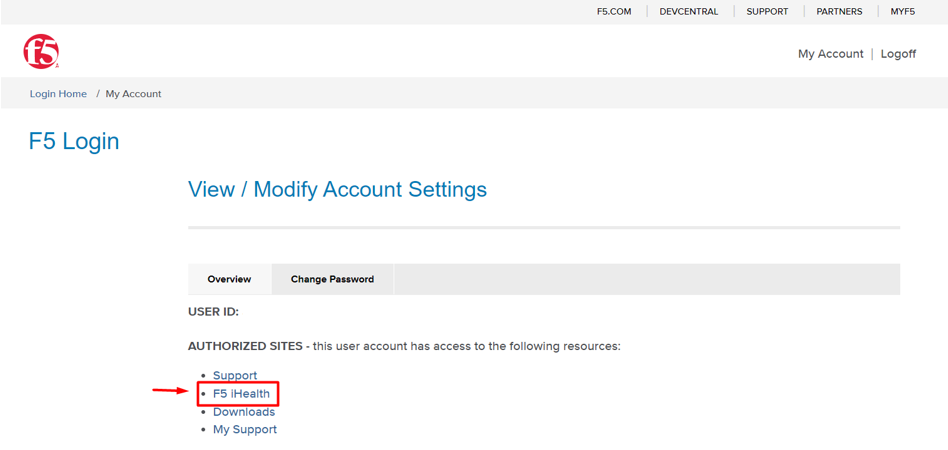
Önceki adımlarda oluşturduğunuz QKView dosyalarını Upload butonuna tıklayarak yükleyebilirsiniz.
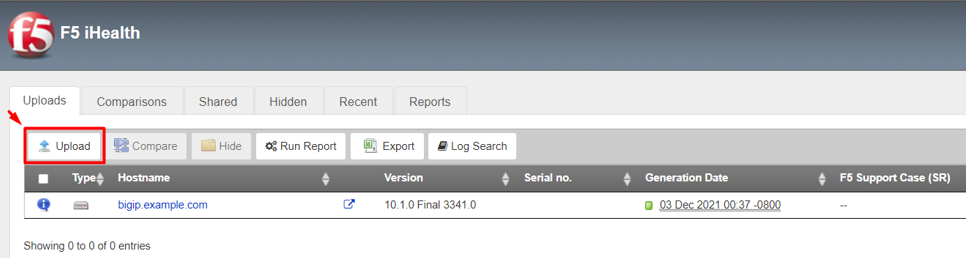
Qkview dosyasını ihealth.f5.com’a yüklemiş oldunuz. Bundan sonraki aşamada ihtiyacınız olan detaylara iHealth kullanımı ile ilgili daha sonra yayınlayacağımız blog yazımızda bulabileceksiniz.
